-
Video Converter
 For Windows
For Windows- Video Converter Ultimate

 For Mac
For Mac
-
Multimedia
 For Mac
For Mac
-
Utility
 For Windows
For Windows- Video Downloader

 For Mac
For Mac
 For Windows
For Windows
 For Mac
For Mac For Mac
For Mac For Windows
For Windows
 For Mac
For Mac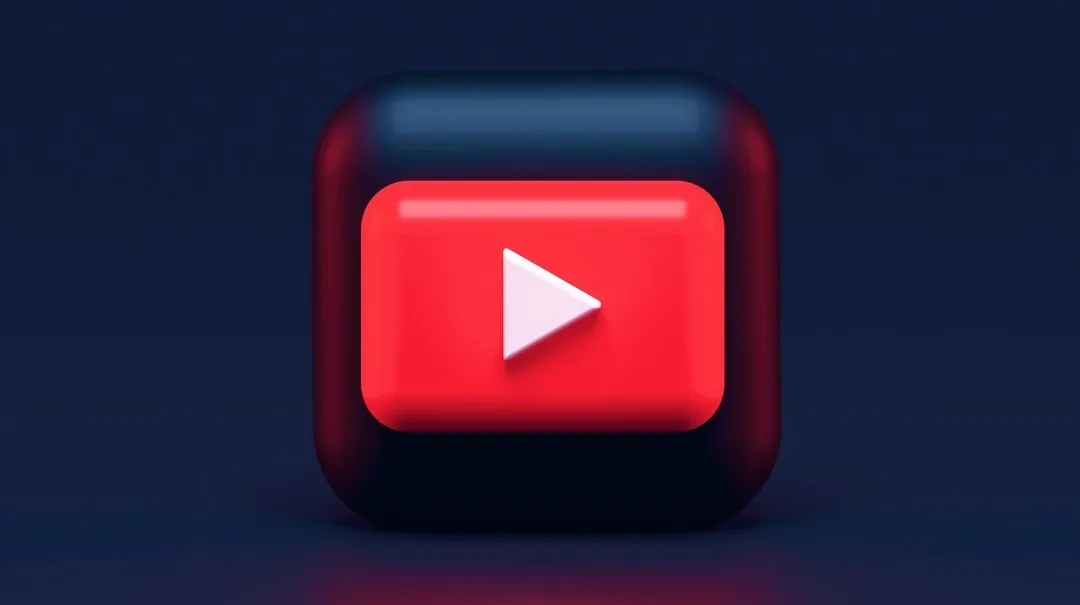
Las categorías de videos en YouTube incluyen videos musicales, videoclips, noticias, cortometrajes, largometrajes, documentales, grabaciones de audio, avances de películas, teasers, transmisiones en vivo, vlogs y más.
A veces, es posible que desee guardar un video sin conexión para poder verlo cuando lo desee. En lugar de buscar un software especial y torpe que lo ayude a descargar el video de YouTube, simplemente puede grabarlo en su dispositivo.
Esto es particularmente útil para empresas o creadores de contenido que desean crear tutoriales, guías prácticas y demostraciones fáciles de entender. videos para sus clientes y audiencia.
Independientemente del lado al que pertenezca, lo guiaremos a través de cómo grabar videos de YouTube en diferentes dispositivos de manera fácil y rápida.
Si usa una PC y desea capturar sus videos favoritos de YouTube o grabar la pantalla y hacer sus propios videos sin pagar altas tarifas de suscripción, iToolShare Screen Recorder es una gran herramienta para la tarea.
Posee una interfaz intuitiva que facilita su uso tanto para el técnicamente competentes y los no expertos en tecnología. iToolShare Screen Recorder le permite grabar su pantalla completa o solo una sección de ella.
Esta poderosa herramienta también está equipada para capturar juegos, imágenes de la cámara web e incluso grabar el audio de su computadora. Soporta múltiples audio y video. formatos para que pueda exportar el video grabado en su formato preferido.
En esta breve guía, le mostraremos cómo grabar videos de YouTube en la PC. Puede descargar la última versión del software desde el sitio web oficial del desarrollador .
Una vez que haya instalado el programa y lo haya iniciado en su computadora, el panel de control de la grabadora de pantalla aparecerá en su escritorio:
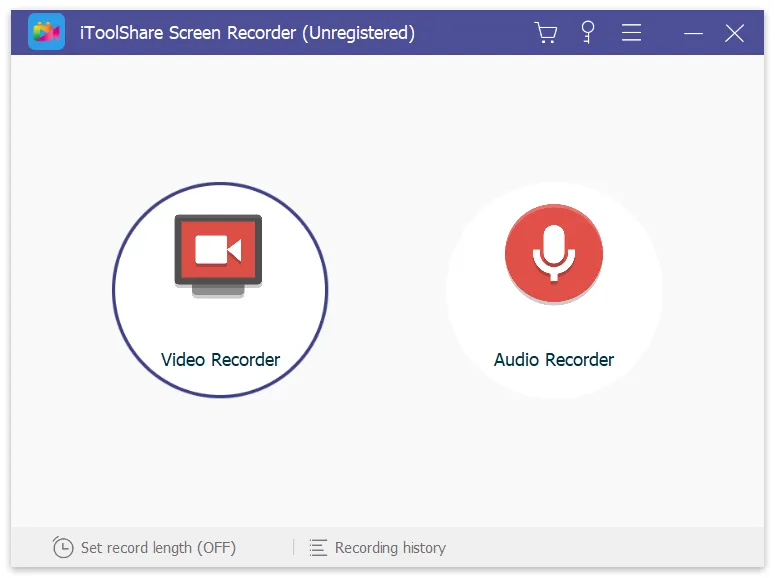
La interfaz de iToolShare es bastante intuitiva, por lo que podrá resolverlo incluso si no es un experto en tecnología.
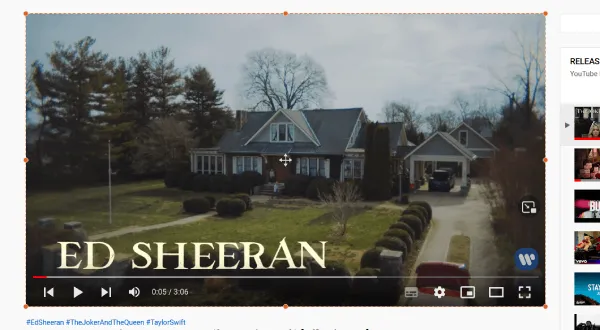
Haga clic en el ícono Rec en el panel de grabación para comenzar a capturar el video. Si la opción Mostrar cuenta regresiva está habilitada, la grabación comenzará después de la cuenta regresiva. De lo contrario, comenzará de inmediato.